Editar material de vídeo pode levar muito tempo, especialmente quando frames redundantes se infiltraram. O Premiere Pro CC 7.0 oferece uma função útil que permite identificar frames duplicados sem precisar fazer comparações demoradas. Neste tutorial, você aprenderá como usar essa função de maneira ideal para trabalhar de forma mais eficiente e evitar erros.
Principais conclusões
- O Premiere Pro CC 7.0 permite a detecção de frames duplicados.
- A técnica facilita significativamente o gerenciamento de cortes.
- Com essa função, você pode minimizar fontes de erro e otimizar o processo criativo.
Instruções passo a passo
Primeiro, você deve ter seu arquivo de projeto aberto no Adobe Premiere Pro CC 7.0. Prepare seus clipes que você deseja examinar para frames duplicados.
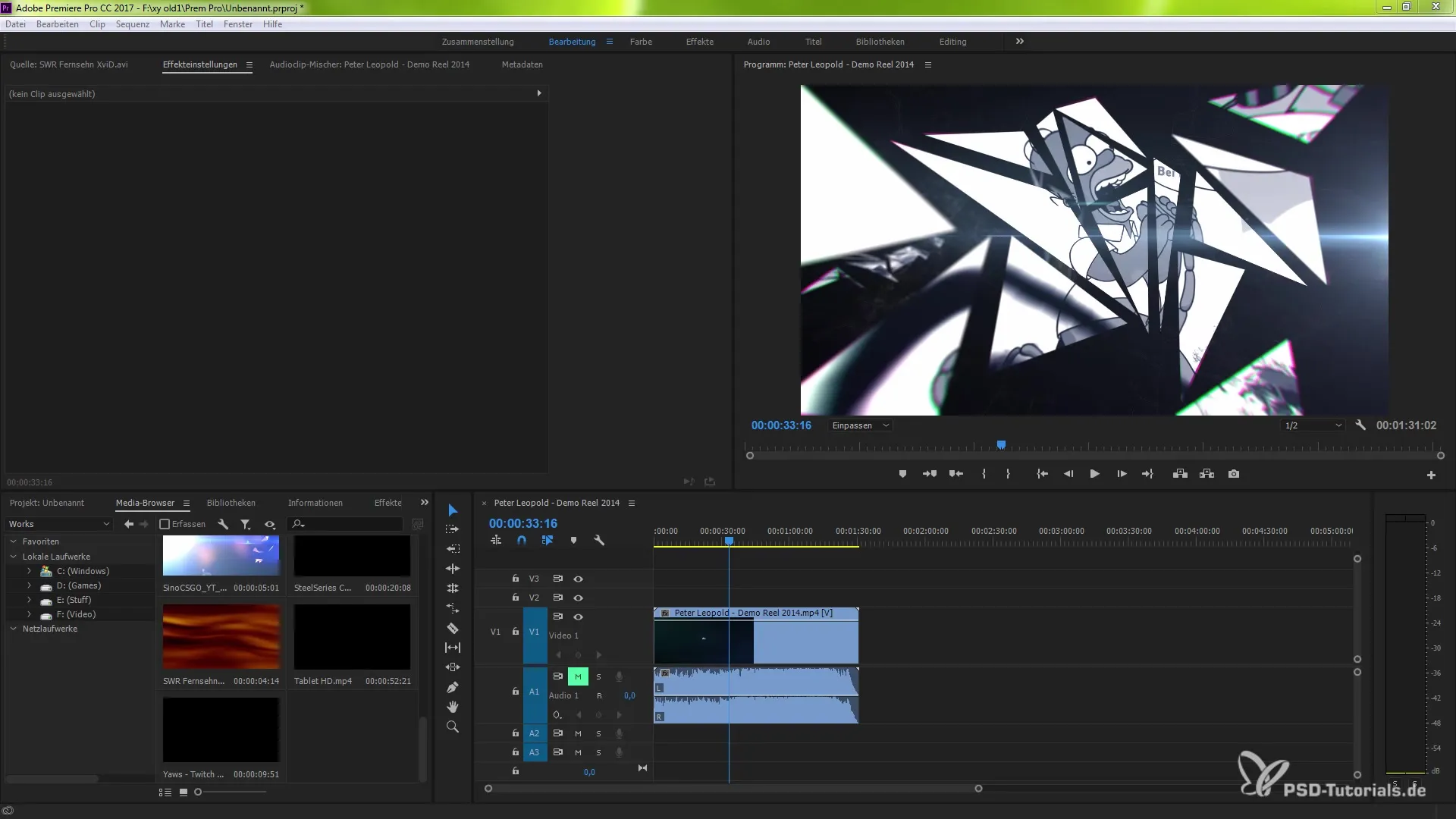
Ativar função
Agora você tem acesso à função que mostra onde estão os frames duplicados em seu projeto. Basta clicar no clipe que você deseja duplicar e ativar a função “mostrar frames duplicados”.
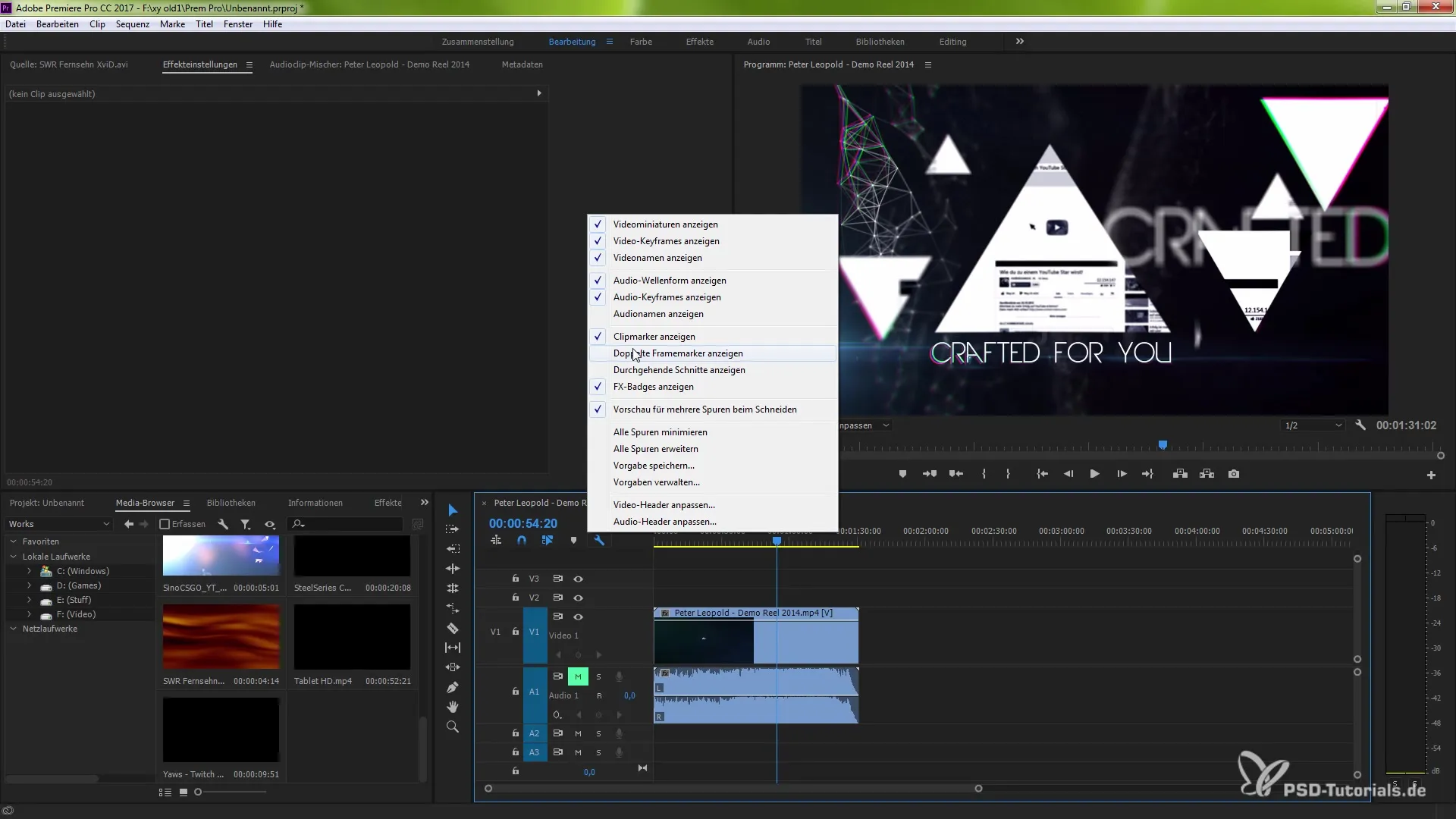
Visualização dos frames duplicados
Assim que você ativar a função, uma linha roxa será exibida. Essa linha informa sobre os frames que já foram utilizados em outro clipe. Isso significa que você pode imediatamente reconhecer quais partes do seu material estão sendo repetidas.
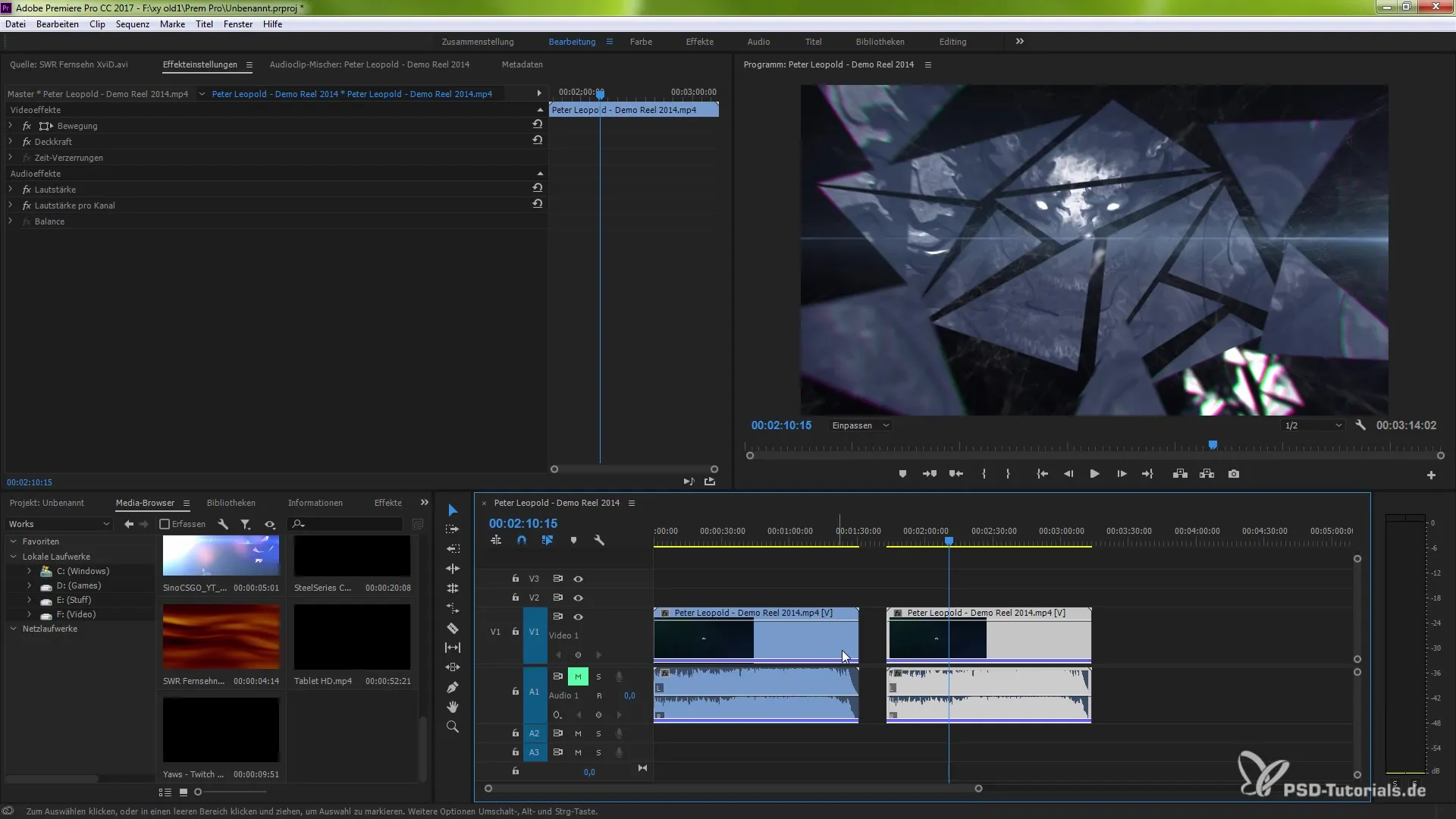
Otimizar clipes
Agora você pode mover sua borda de corte. A ferramenta de edição de bordas é essencial aqui. Cortando os frames duplicados, a quantidade de frames utilizados é reduzida, resultando em um corte limpo.
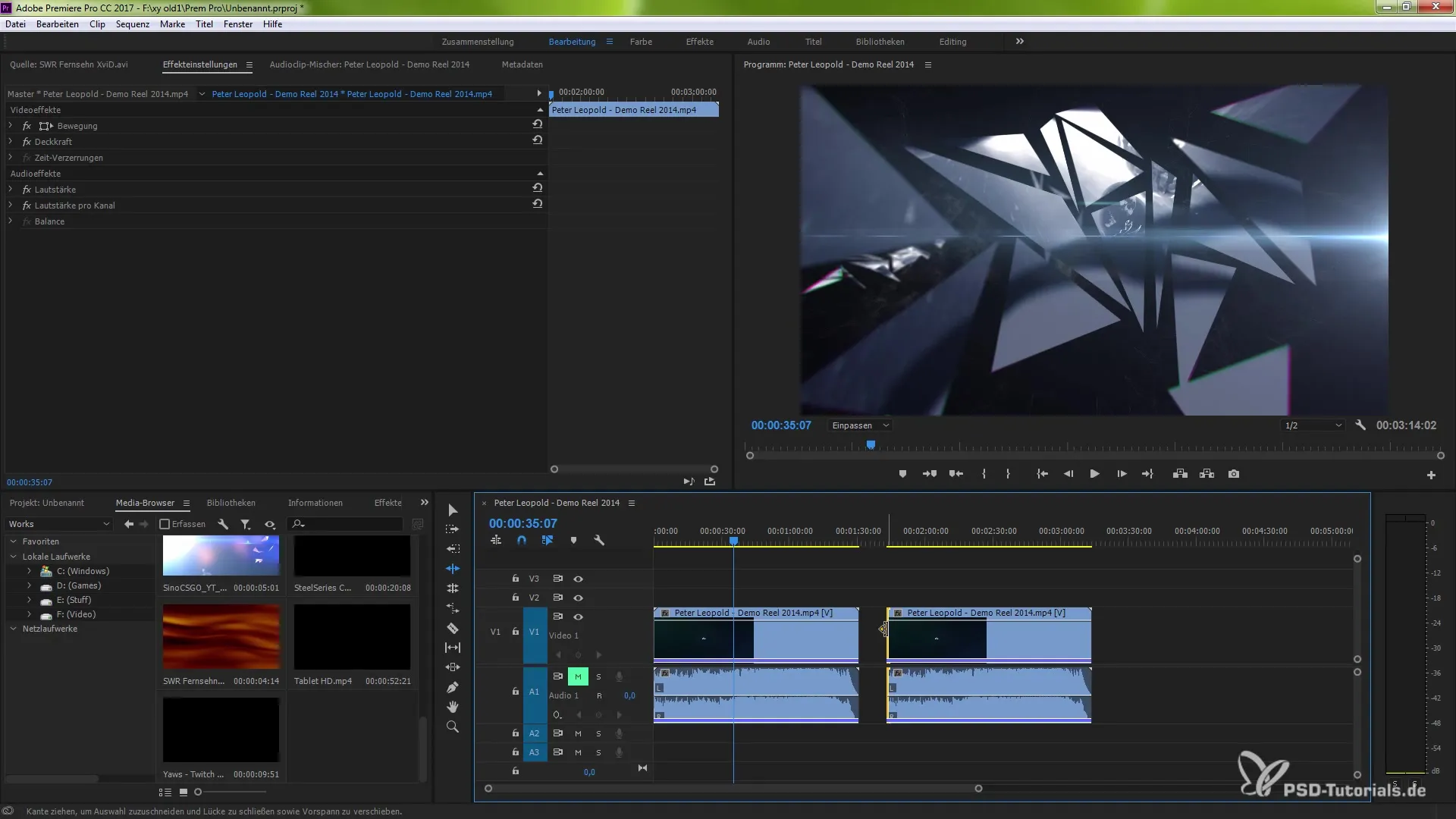
Duplicar um clipe
Agora você tentará adicionar outro clipe. Aqui também, ative a função para mostrar os frames duplicados. Desta vez, um indicador diferente será exibido, o que prova que um novo clipe foi adicionado.
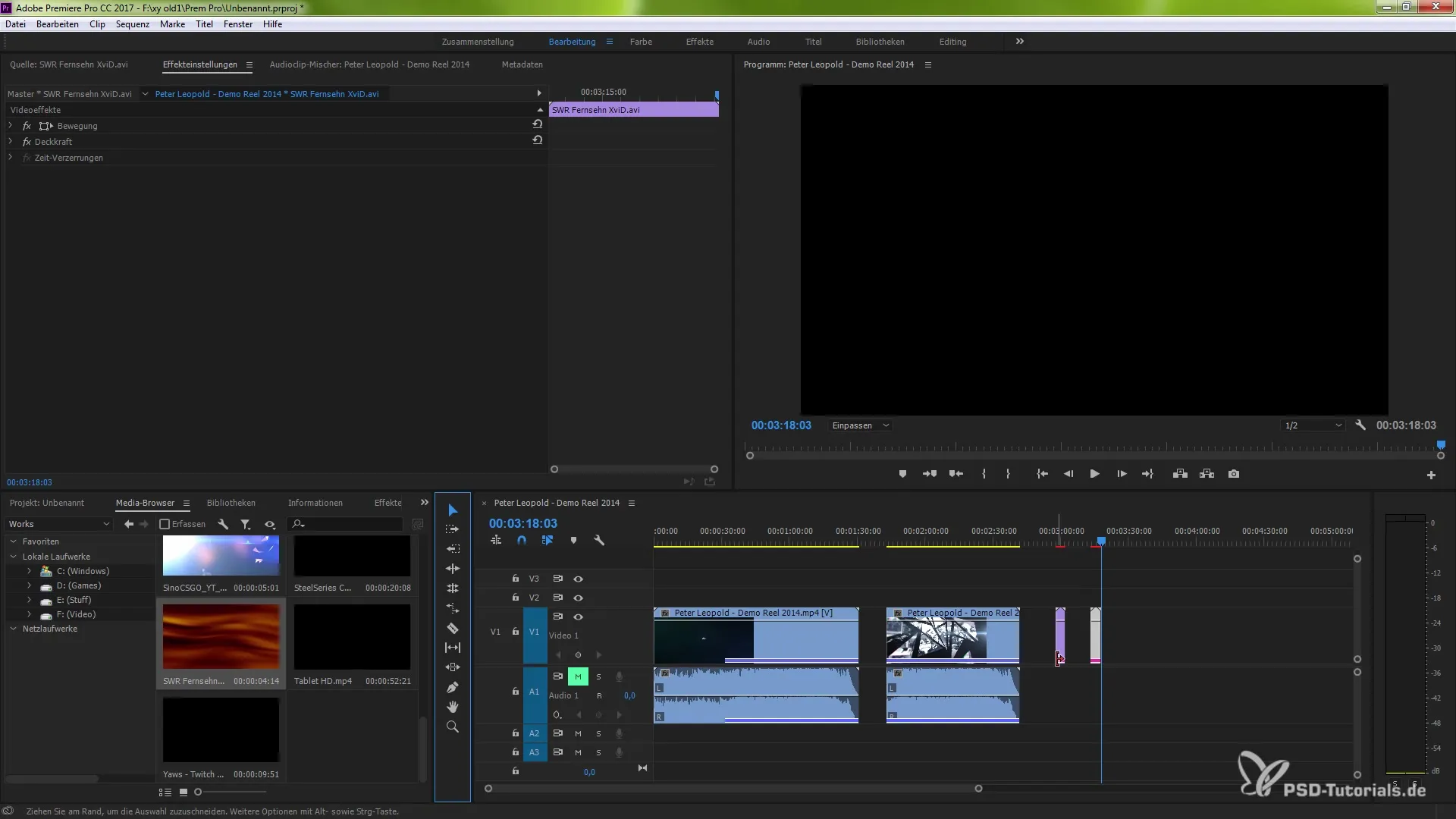
Representações coloridas
O Premiere Pro CC oferece a opção de usar até dez cores diferentes para exibir frames duplicados. Um novo material adicionado será exibido com uma nova cor, permitindo que você reconheça rapidamente quais clipes podem se sobrepor.
Desativar função
Se você quiser desativar a exibição dos frames duplicados, isso também é muito fácil. Vá para as configurações de exibição da sua janela de corte e desative a função para os marcadores de frames duplicados.
Resumo – Gerenciando eficientemente frames duplicados no Premiere Pro
Neste guia, você aprendeu como é simples detectar e editar frames duplicados com a nova função no Premiere Pro CC 7.0. Com o suporte visual e as várias cores, você economiza tempo e minimiza erros. Use essas ferramentas para tornar sua edição de vídeo ainda mais eficaz.
Perguntas frequentes
Como ativo a função para mostrar frames duplicados?Você pode ativar a função clicando no clipe que deseja duplicar e selecionando a opção "mostrar frames duplicados".
Como posso ver quais frames são duplicados?O Premiere Pro mostrará uma linha roxa que indica quais frames já foram usados em outro clipe.
O que acontece se eu adicionar outro clipe?Um novo clipe será exibido com uma cor diferente, para que você possa facilmente reconhecer se ele se sobrepõe a outros clipes.
Quantas cores posso usar para representar frames duplicados?Você pode usar até dez cores diferentes para exibir os frames utilizados várias vezes.
Posso desativar a função para mostrar frames duplicados novamente?Sim, você pode desativar a função a qualquer momento nas configurações de exibição da janela de corte.


